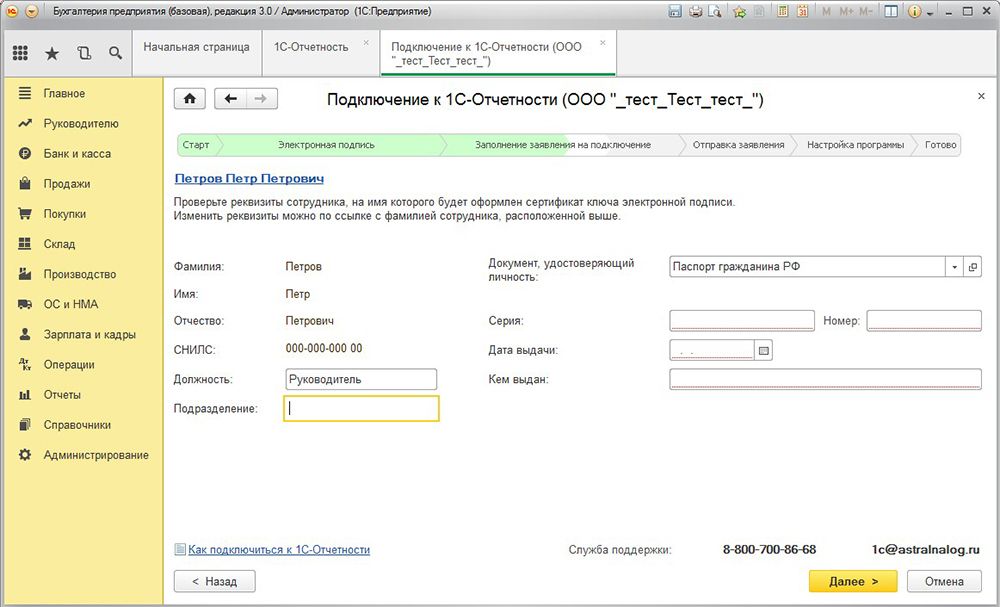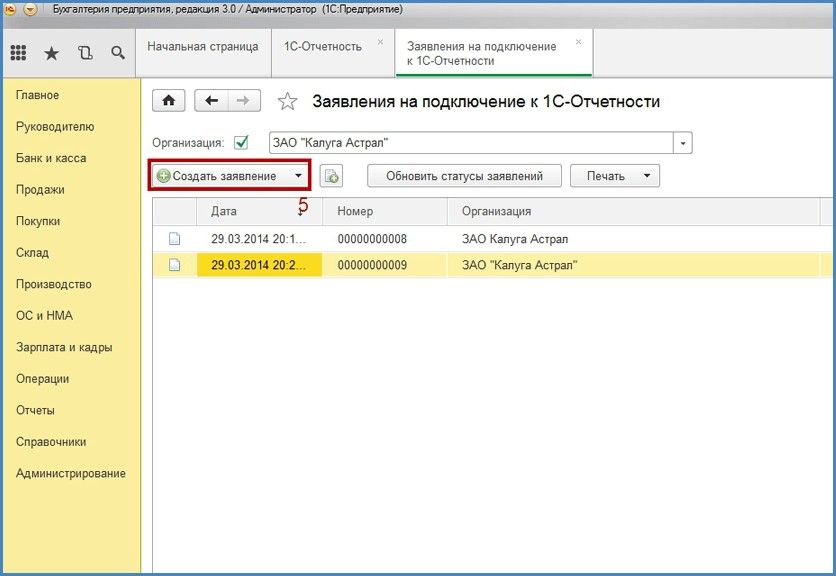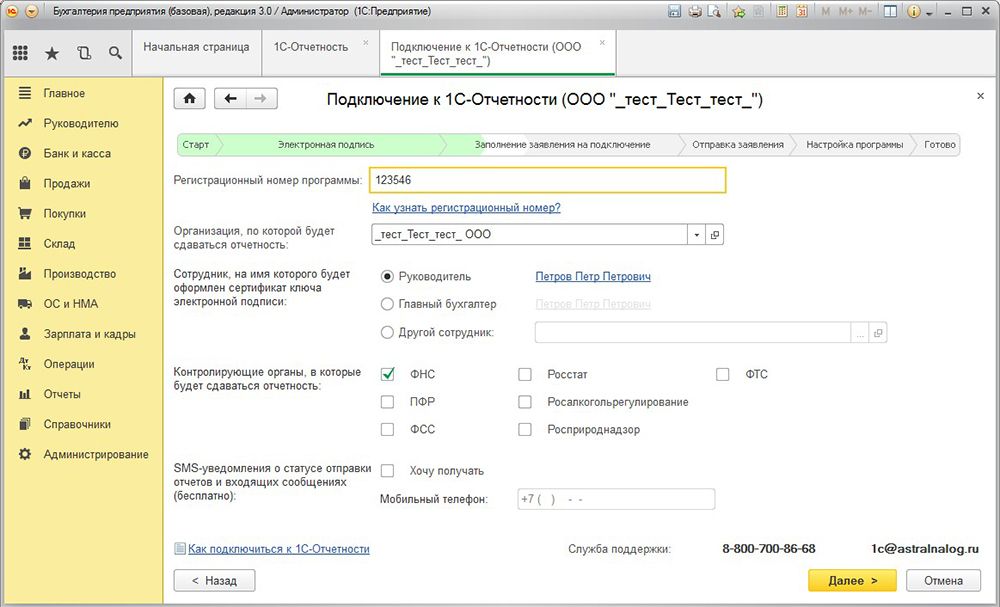Якщо ви розберетеся, як підключитися до звітності «1С: Підприємство», то зможете швидко відправляти звіти в наглядові і контролюючі органи. І для цього не потрібно переміщати документацію в сторонні програми. Ви завантажте її, кілька разів клікнувши мишкою. Це зробить роботу бухгалтера набагато простіше.

Функціонал «1С: Звітність» спрощує роботу бухгалтера, прискорюючи передачу звітності до контролюючих органів.
Про сервіс
Підключення до «1С: Звітності» відбувається не відразу. При установці і реєстрації ви лише відправляєте заяву. У ньому вказуєте інформацію про компанію, її власника і вибираєте наглядові органи, в які збираєтеся відправляти звіти. Коли ці дані перевірять, ви зможете скористатися сервісом.
Це платна послуга. Вона створена для бізнесу і використовується організаціями. Тарифи залежать від регіону.
Перед тим як підключити «1С: Звітність», підготуйте деякі документи і інформацію. Вони знадобляться, коли ви будете заповнювати поля заявки. До звітів буде прикріплюватися електронний підпис. Зазвичай вона належить керівнику фірми (або того, хто підписує документи). Тому потрібні його персональні дані. Ось список того, що вам треба буде ввести:
- Ліцензійний ключ (реєстраційний номер) програми.
- Копія паспорта та СНІЛС майбутнього власника підпису.
- Копія свідоцтва, в якому зазначено, що компанія поставлена на облік в податкову службу.
- Документ або його копія, що підтверджує, що власник підпису має право підписувати офіційні звіти (наприклад, наказ про призначення).
- Номер свідоцтва про Державну реєстрацію.
криптозащита
Для підключення до «1С: Звітність», потрібна криптографічний захист. Вона використовується, щоб захистити документацію і підпис при пересиланні. Якщо у вас вже встановлена така програма, можете переходити до наступного кроку. Якщо немає, її потрібно попередньо завантажити.
На вибір дві утиліти: «ViPNet CSP» або «CryptoPro CSP». Ми покажемо, як проинсталлировать першу. Саме її рекомендує ставити центр КТ.
- Ця програма поширюється безкоштовно. Її можна завантажити з сайту infotecs.ru. Зайдіть в розділ «Продукти і послуги» і знайдіть потрібну програму. Враховуйте розрядність своєї операційної системи. Там різні установники для 32- і 64-бітних ОС. «ViPNet CSP
- При скачуванні треба вказати ім’я, прізвище та e-mail. І прийняти ліцензійну угоду (краще попередньо його прочитати).
- Натисніть «Відправити», щоб передати цю інформацію на сервер.
- З’явиться серійний номер програми, який потрібно записати або скопіювати в текстовий файл. Також ключ буде висланий на ваш електронний ящик.
- Після цього можна буде завантажити утиліту.
- Запустіть інсталятор «exe».
- Знову підтвердіть, що приймаєте ліцензійну угоду.
- Дотримуйтесь інструкцій майстра установки.
- Можливо, буде потрібно перезавантажити комп’ютер після інсталяції.
Це не вся настройка. Продукт ще треба активувати.
- Запустіть його. Ярлик повинен з’явитися в меню «Пуск».
- У вікні відзначте опцію «Зареєструвати».
- Пункт «Запит на реєстрацію».
- І потім виберіть «Через Інтернет».
- Відкриється вікно з полями для введення. Там вкажіть ім’я користувача, електронну пошту, назва компанії і серійний номер програми.
- Натисніть «Готово».

Можна використовувати тільки один криптопровайдер на комп’ютері. Якщо у вас кілька таких утиліт, видаліть їх все. А потім встановіть потрібну.
підключення
Реєстрація та налаштування «1С: Звітність» робиться так:
- Відкрийте програму і перейдіть в «Підприємство — Організація».

- Виберіть вашу компанію зі списку.
- Вкладка «Документообіг».
- Натисніть на посилання «Заява на підключення». Вона вгорі розділу.

- З’явиться вікно з привітанням. Там буде написано, що потрібно для оформлення заявки. Натисніть на «Далі».
- Введіть серійний номер утиліти.
- У випадаючому списку виберіть вашу організацію.
- Вкажіть, який у вас встановлений криптопровайдер.
- Відкриється ліцензійну угоду. Прочитайте його. І поставте галочку в «Підтверджую, що приймаю».
- З’явиться інформація про фірму. Всі поля вже повинні бути заповнені (якщо ви вибрали організацію під час запуску програми). Від вас вимагається лише написати контактний номер телефону та адресу електронної пошти.
- У наступному вікні виберіть власника електронного підпису (керівник, начальник відділу, головний бухгалтер — той, хто має право підписувати звіти).
- Вкажіть інформацію про нього: ПІБ, посада, паспортні дані.
- Виберіть органи, в які будете спрямовувати звітну документацію (наприклад, в Податкову Службу). Можете додавати, змінювати або видаляти пункти в списку.

- Якщо ви плануєте обмінюватися даними з Росалкогольрегулюванням, відзначте відповідну опцію.
- Виберіть «Надіслати заяву». Або «Зберегти чернетку», якщо не збираєтеся поки підключатися до сервісу «1С: Звітність».
- Натисніть кнопку «Відправити».
- Далі програма запропонує зробити зашифрований криптоконтейнера з підписом і покаже рекомендації, як це зробити.
- Прочитайте їх, поставте позначку «Ознайомлений з інструкцією» і натисніть «Створити».
- Поставте крапку поруч з пунктом «Папка», якщо хочете зберегти контейнер на жорсткому диску.
- Натисніть «Огляд» і вкажіть директорію.
- Натисніть «OK».
- Придумайте пароль для сховища. І знову «OK». Запишіть або запам’ятаєте його. Якщо втратите його, відновити буде неможливо
- Відкриється генератор випадкових чисел. Він створить унікальний ключ для контейнера. Рухайте мишкою і натисніть будь-клавіші, щоб згенерувати код.
Заява відправиться на сервер. На його обробку піде деякий час: від півгодини до доби. Коли сервіс підключать, закрийте програму і відкрийте знову. При запуску вона запитає, оновити чи конфігурацію. Погодьтеся. Щоб подивитися статус заявки, в розділі «Документообіг» натисніть на «Список заяв».
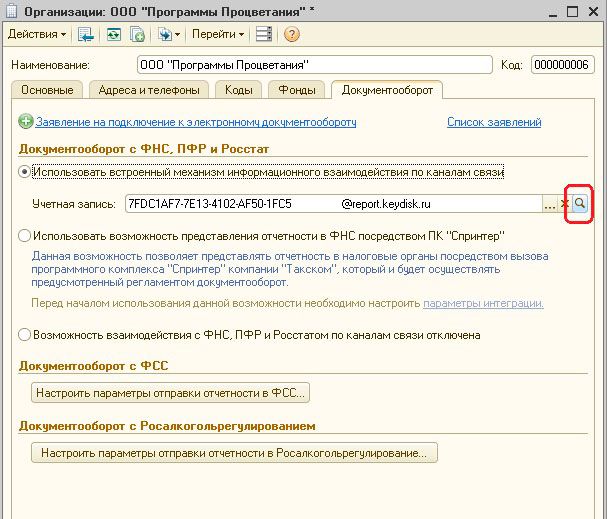
Якщо обліковий запис створено, але неактивна, на тій же вкладці клікніть на кнопку з трьома крапками. У списку виберіть e-mail, який вказали при відправці заяви. Клацніть два рази по цьому пункту. У вікні, клацніть на «Записати».
Щоб налаштувати відправку звітів до Пенсійного фонду, треба укласти з ними угоду. Складіть два примірника за зразком і відправте один з них у відділення ПФР. Чи не електронним повідомленням, а звичайним листом. До нього потрібно додати заяву. Коли документи підпишуть, заберіть з відділення. І перед тим як підключитися в 1С до сервісу звітності, зможете налаштувати документообіг з Пенсійним Фондом. Якщо у вас вже зареєстрована обліковий запис, додати в неї нову організацію буде складно. Для цього зверніться у фірму, фахівці якої встановлювали і налаштовували вам 1С.
Щоб скористатися звітністю, вам потрібні персональні дані співробітника — майбутнього власника електронного підпису. Тоді ви зможете відправити заявку на підключення до сервісу.